So verbergen Sie Apps auf dem iPhone iOS 18: Schritt-für-Schritt-Anleitung

Halten Sie bestimmte Anwendungen von neugierigen Blicken fern.
Auch wenn Sie Ihr Telefon vielleicht mit Freunden und Familie teilen möchten (vielleicht um ein Foto aufzunehmen oder ein Spiel zu spielen), möchten Sie nicht unbedingt alle Apps auf Ihrem iPhone teilen. Muss deine Mutter wissen, dass du Tinder heruntergeladen hast? Höchstwahrscheinlich nicht. Glücklicherweise gibt es einige Dinge, die Sie tun können. Wir verraten Ihnen, wie Sie Apps auf dem iPhone iOS 18 schnell und einfach ausblenden.
MigNews erinnert: Beim iPhone sollten Sie Ihr Telefon gut mit Gesichts- oder Fingerabdruckerkennung und einem Passwort schützen. Und wenn Sie diese Sicherheitsmaßnahmen nicht haben, sollten Sie sie umgehend installieren, da sonst jeder auf Ihre vertraulichen Anwendungen und Daten zugreifen kann.
So blockieren Sie Apps auf dem iPhone iOS 18

Sie können die Fotos-App jetzt sperren und zum Öffnen Face ID anfordern. Quelle: Apple
Drücken Sie auf dem Startbildschirm lange auf die App, die Sie sperren möchten, genau wie beim Neuanordnen oder Bearbeiten von Apps. Unten in der Optionsliste wird eine neue Option mit dem Namen „Face ID erforderlich“ angezeigt. Klicken Sie auf diese Option. Als Nächstes wird ein Fenster angezeigt, in dem Sie gefragt werden, ob Sie Face ID anfordern oder die App ausblenden und Face ID anfordern möchten. Um Ihre Auswahl zu bestätigen, klicken Sie auf die Schaltfläche „Face ID erforderlich“.
Ihre App ist jetzt für Außenstehende gesperrt. Sie werden dies bemerken, weil Face ID beim nächsten Öffnen einer App einen schnellen Scan durchführt, um Ihr Gesicht zu überprüfen, bevor Ihnen der Zugriff auf die App gewährt wird.
So verbergen Sie Apps auf dem iPhone iOS 18

Die Funktion „Programme ausblenden“ ist noch nicht für alle Programme verfügbar. Quelle: mashable
Tippen Sie wie beim Sperren auf die App, die Sie ausblenden möchten, und suchen Sie nach der Option „Face ID erforderlich“. Tippen Sie statt auf „Face-ID erforderlich“ auf „Ausblenden und Face-ID erforderlich“. Es erscheint eine Meldung, dass die App nicht mehr auf dem Startbildschirm angezeigt wird. Klicken Sie auf die Schaltfläche „App ausblenden“, um Ihre Auswahl zu bestätigen.
Voila, die App verschwindet wie von Zauberhand von Ihrem Startbildschirm. Aber er ist nicht völlig unsichtbar. Versteckte Apps sind weiterhin im Ordner „Versteckte Apps“ verfügbar. Es befindet sich unten auf der Anwendungsseite.
Falls Sie sich fragen: Alle iPhones mit dem iOS 18-Update haben einen Ordner „Versteckte Apps“, und selbst wenn Sie keine Apps versteckt haben, existiert der Ordner immer noch. Dies sollte alle Fragen klären, ob Sie versteckte Programme haben. Um den Ordner „Versteckte Apps“ zu öffnen und auf diese Apps zuzugreifen, ist Face ID erforderlich.

Alle iOS 18-Benutzer haben eine Bibliothek mit versteckten Apps. Quelle: Apple
Wir haben festgestellt, dass einige Apps nicht ausgeblendet werden können. Wenn Sie also lange auf eine App drücken, haben Sie nicht die Möglichkeit, sie auszublenden. Wir haben festgestellt, dass dies bei integrierten Apps wie Taschenrechner, Karten, Uhr und vor allem Fotos der Fall ist.
Wenn Sie also einige, ähm, explizite Fotos verbergen möchten, müssen Sie diese auf die gute alte Art und Weise auswählen und verbergen. Es ist nicht bekannt, ob dies eine dauerhafte Entscheidung sein wird. Sie können jedoch die meisten Apps von Drittanbietern wie Spotify, Venmo und Mobile-Banking-Apps ausblenden.
So entsperren Sie den Anwendungsbildschirm oder kehren zum Anwendungsbildschirm zurück
Um eine App zu entsperren, tippen Sie einfach erneut darauf und wählen Sie in den App-Verknüpfungen „Keine Face-ID erforderlich“ aus.
Um eine App zu entsperren, wischen Sie in der App-Bibliothek nach oben und scrollen Sie nach unten zum Ordner „Versteckte Apps“. Zum Öffnen ist Face ID erforderlich. Sobald Ihr Gesicht verifiziert ist, werden versteckte Apps angezeigt. Tippen Sie auf die App, die Sie erfassen möchten, und wählen Sie „Face ID nicht erforderlich“ aus.
Leider wird die App, die Sie gerade entfernt haben, möglicherweise nicht automatisch auf Ihrem Startbildschirm angezeigt. Sie müssen sie daher manuell wieder hinzufügen.
Wir haben auch Tipps gegeben, wie Sie auf dem iPhone schnell eine Sprachnachricht in eine Textnachricht umwandeln können.

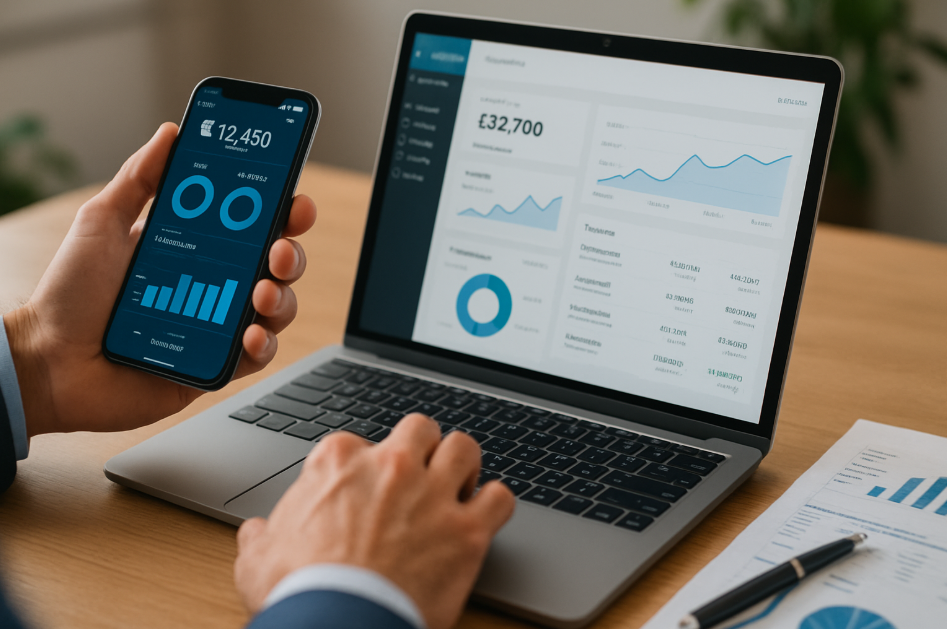












Kommentar veröffentlichen